在日常工作和生活中,使用共享打印机可以方便地实现多台电脑的打印需求。然而,有时候我们会遇到Windows7系统下打印机无法共享的问题。本文将介绍解决该问题的方法和步骤,帮助读者成功地设置共享打印机。
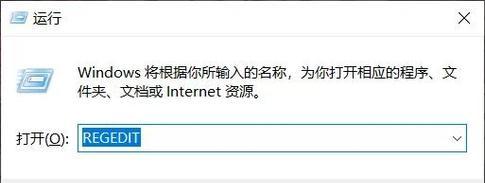
检查网络连接
我们需要确保网络连接正常。可以通过检查路由器、网线、Wi-Fi等设备和连接,确保所有设备都正常工作,并且没有网络中断或故障。
设置打印机共享权限
在Windows7系统中,我们需要设置打印机的共享权限。打开控制面板,找到“设备和打印机”选项,右键点击要共享的打印机,选择“共享”选项,并勾选“允许其他人在网络上找到并使用此打印机”。
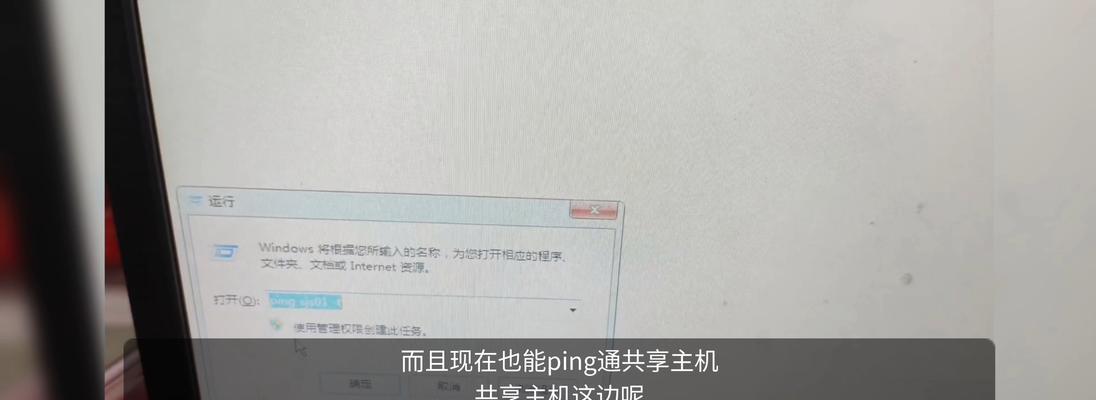
配置工作组名称
确保所有要连接的电脑都处于同一个工作组中。在控制面板中找到“系统和安全”选项,点击“系统”,然后点击“高级系统设置”选项。在弹出的窗口中选择“计算机名”标签,并确保所有电脑都处于同一个工作组。
检查Windows防火墙设置
有时候,Windows防火墙会阻止共享打印机的连接。我们需要在控制面板中找到“系统和安全”选项,点击“Windows防火墙”,然后点击“允许应用通过Windows防火墙”。
检查网络共享设置
在控制面板中找到“网络和共享中心”,点击“更改高级共享设置”。确保“网络发现”和“文件和打印机共享”选项都启用,并且选择了正确的网络位置类型。
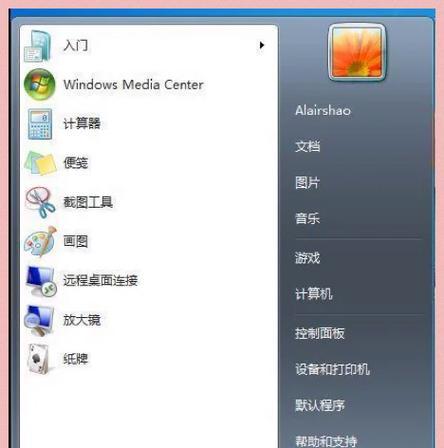
检查打印机驱动程序
有时候,打印机驱动程序可能会出现问题导致共享无法正常工作。我们需要检查并更新打印机驱动程序,确保驱动程序与Windows7系统兼容并且最新。
尝试重启路由器和电脑
有时候,一些网络问题可能会在重启设备后得到解决。我们可以尝试重启路由器和电脑,然后再次尝试设置共享打印机。
使用Windows网络故障排除工具
Windows系统提供了网络故障排除工具,可以帮助我们自动检测和解决共享打印机的问题。我们可以在控制面板中找到“系统和安全”选项,点击“故障排除”并选择“网络和Internet”。
更新操作系统
有时候,旧版本的操作系统可能存在一些兼容性问题。我们可以尝试更新Windows7系统,以获取最新的修复补丁和功能更新。
检查网络访问权限
确保网络中所有电脑都有访问共享打印机的权限。在控制面板中找到“网络和共享中心”,点击“更改高级共享设置”,然后点击“所有人都可以访问和修改”。
检查打印机状态
确保打印机处于正常工作状态,没有错误或故障。可以检查打印机的显示屏或者使用打印机自带的检测工具。
尝试使用其他共享打印机方法
如果上述方法都没有解决问题,我们可以尝试使用其他共享打印机的方法,例如使用第三方软件或者通过创建虚拟打印机来实现共享。
联系技术支持
如果无法解决共享打印机问题,我们可以联系打印机厂商或者Windows技术支持团队,寻求专业帮助和指导。
定期维护和更新
为了确保共享打印机的正常工作,我们需要定期进行维护和更新。可以定期检查网络连接、更新驱动程序、修复操作系统等。
通过本文介绍的方法和步骤,我们可以成功地解决Windows7打印机无法共享的问题。只要按照正确的设置和检查,我们就可以顺利地共享打印机,实现多台电脑的打印需求。记得定期进行维护和更新,以确保共享打印机的稳定性和可靠性。
标签: 共享打印机设置

